
聲音是遊戲的重要元素,震撼人心的遊戲音樂與音效總是為遊戲大大加分。若您對於音效處理比較不熟悉,遊戲配樂的部份可使用音樂創作軟體(例如 MAGIX Music Maker 酷樂大師、Smart Sound 智慧配樂大師),音效部份可使用市售的光碟(例如 sozaijiten.com 音辭典),或是委外由專業的音效工作室製作。
加入音效
使用 Unity 製作遊戲,音效的檔案必須先匯入到專案,步驟與匯入其他資源的方式相同,我們可以建立一個 Sound 資料夾儲存音效檔案,若是檔案的數量較多,可以再使用子資料夾來分類。Unity 可支援的音訊檔案包括 wav、aif、ogg、xm、mod、it、s3m 格式。
音效匯入專案資料夾後,以滑鼠拖曳到場景或階層面板中的遊戲物件上,即可將此音效套用到物件上,Unity 將會自動為此物件加上 Audio Source 元件,而場景面板的遊戲物件會顯示音效圖示,您可以按下播放按鈕測試是否能聽到聲音。
若想讓物件發出聲音(例如收音機播放的音樂或是冷氣機的運轉聲)
首先場景中新增一個方塊,重新命名為「Radio」收音機,使用移動工具放在適當的位置。
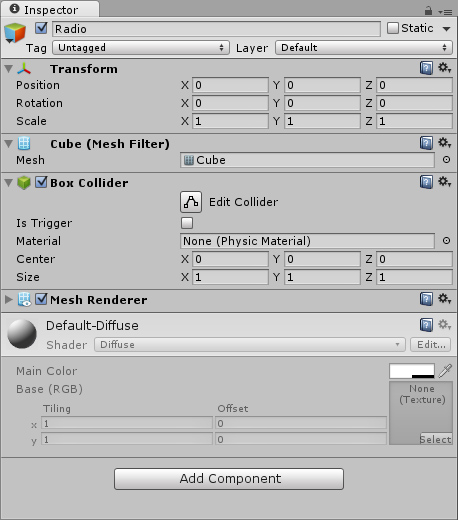
按下 Inspector 屬性編輯器的 Add Component 新增元件按鈕,然後點選 [ Audio > Audio Source ] 為此物件加上 Audio Source 元件,再指定聲音。



聲音的衰減
聲音的衰減 ( Volume Rolloff ) 玩家聽到的聲音會隨著距離的接近而變大,或是隨著遠離而變小。例如遊戲場景中的收音機或鬧鐘,接近時聲音聽得較清楚,遠離時聲音逐漸變小,超過設定的最大距離後則會完全聽不到。
Logarithmic Rolloff 對數衰減 - 隨著距離的增加而快速衰減。
Linear Rolloff 線性衰減 - 距離與音量呈線性的衰減。
Custom Rolloff 自訂衰減 - 允許您使用曲線自訂衰減的效果。


Max Distance 最大距離,超過設定的最大距離後則會完全聽不到,單位為公尺。
由於 Max Distance 最大距離的預設值為 500 公尺,通常一般的物件發出的聲音無法傳遞這麼遠的距離,將 Max Distance 改為 30 公尺。

聲音的參數
Mute 靜音
Bypass Effects
Play On Awake(預設開啟)
Loop 循環播放
Priority(預設值128)
Volume(預設值1)
Pitch (預設值1)
3D Sound Settings
Doppler Level (預設值1)都卜勒效應的強度,聲源與人之間距離因為相對運動而改變時,聲音波長的變化造成的效果,最常見的例子就是聽到路上急駛而過的救護車聲音。關於都卜勒效應的說明請參閱 http://zh.wikipedia.org/zh-tw/都卜勒效應
Volume Rolloff 音量的衰減
Pan Level(預設值1)
Spread(預設值0)
遊戲的背景音樂
遊戲的背景音樂不會隨著玩家的距離而產生聲音的衰減,因此不要設定為 3D 音效。
當您需要在場景加入背景音樂時,可將 Project 專案面板中的音效檔案拖曳到 Hierarchy 階層面板,Unity 將會建立一個同名的遊戲物件,並加上 Audio Source 元件。
音效
遊戲中發生某種事件時產生的音效,我們會在稍後 Unity 腳本撰寫的章節討論。
Audio Reverb Zone 回音區域
執行 [ GameObject > Create Other > Audio Reverb Zone ] 可在場景中新增回音區域,產生聽覺上的空間感。